iPhoneに無料のテキストトーンを設定する方法は次のとおりです。
現在、iPhone で使用できる無料のテキスト トーンを探していますか? つかまえた! あなたと友達が同じテキスト トーンや着信音を使用している場合、みんなで一緒に遊んでいるときに、どの電話がメッセージを受信したかが混乱することがあります。 その結果、皆さんは自分の iPhone をチェックして、それがどれであるかを確認することになります。
このようなインスタンスが煩わしくイライラする場合は、今こそ、独自の、他のものとは異なるものにするために、自分のインスタンスを変更する方法を学ぶ時期です。 幸いなことに、いくつかの設定を試すことができます iPhone用の無料テキストトーン! さらに、iPhone のテキストトーンとして設定したいトラックがある場合は、それも可能です。 この記事の各部分に進むにつれて、これについてさらに詳しく説明します。
記事の内容 パート 1. iPhone 用の無料のテキストトーンを入手できるアプリパート 2. iPhone のテキストトーンを変更するパート 3. iTunes を使用して iPhone で曲をカスタムテキストトーンとして使用するパート 4. Apple Music の曲を iPhone のテキストトーンとして使用するパート5。 概要
パート 1. iPhone 用の無料のテキストトーンを入手できるアプリ
無料アイテムを欲しくない人はいないでしょうか? まあ、きっとみんなそれが大好きです! iPhone 用の無料のテキストトーンを探す場合、それらを提供するアプリがたくさんあるので幸運です。 このパートではいくつか紹介します。
トーンクリエイター
ToneCreator は、iPhone 用の無料のテキストトーンを提供するだけでなく、着信音、アラーム音などを生成できる最も人気のあるアプリの 100 つです。 作成する気がない場合は、その膨大なライブラリから選択してそのまま使用することもできます。 実際、このアプリには XNUMX 種類のサウンドが用意されています。 このアプリは広告ポップアップを気にすることなく無料で使用できます。
新しいテキストトーン
ToneCreator とは別に、新しいテキスト トーンもチェックしてください。 iPhone 用の無料のテキストトーンも提供します。 このアプリのさらに良い点は、Android ユーザーも使用できることです。 自分の音を録音することも可能です。 これには、ユーザーが選択できる幅広い曲のライブラリもあります。 ただし、音色の選択と設定の手順が非常に複雑(7 つのステップで構成されている)であることが非常に煩わしいと感じる人もいます。 でダウンロードできます .
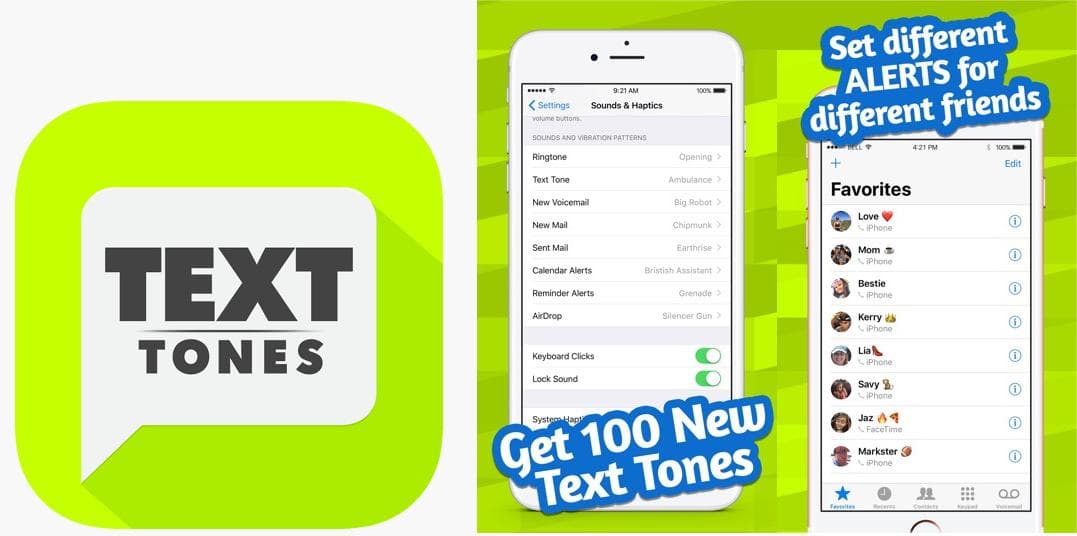
これら XNUMX つ以外にも、iPhone に無料のテキストトーンを提供する既知のアプリがまだあります。 これらは最も一般的に使用されるものの一部にすぎません。
XNUMX 番目のパートでは、デバイスにすでに存在している iPhone 用のフリー テキスト トーンを使用して、現在のテキスト トーンを変更する方法を学びます。 次に進んで、さらに詳しく見てみましょう。
パート 2. iPhone のテキストトーンを変更する
iPhone 用の無料のテキストトーンを入手できるアプリについて学ぶこととは別に、あなたの iPhone には利用できる既存の無料の曲がすでに存在することにも注意する必要があります。 現在のテキストのトーンを変更する方法を知りたい場合は、以下のガイドを参照してください。
ステップ1。 「設定」に進みます。
ステップ2。 「サウンドとハプティクス」が表示されるまで下にスクロールします。 このメニューをタップします。
ステップ 3。 「テキストトーン」オプションをクリックします。
ステップ4。 「アラートトーン」をクリックすると、事前に保存されたオプションが表示されます。 もっと見たい場合は、「クラシック」をクリックしてください。 希望のトーンを選択すると、新しいテキストトーンとして保存できます。
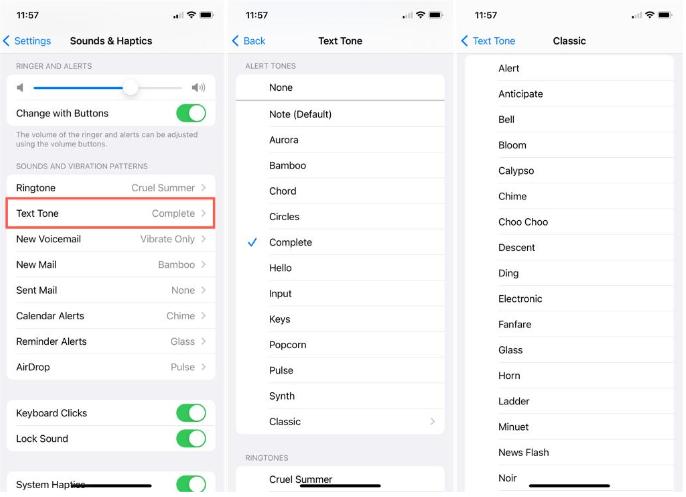
画面に表示されている iPhone 用のフリーテキストトーンが気に入らない場合は、スクロールを続けて「トーンストア」メニューが表示されたときに停止してください。 トーンを購入できる場所はここです。
上記に従うだけで、iPhone の現在のテキスト トーンを変更し、既存の iPhone 用のフリー テキスト トーンから選択できるようになります。
テキストトーンとして使用したい特定のオーディオファイルまたは曲がある場合はどうすればよいでしょうか? それは可能でしょうか? さて、次のパートに進んで、これに対する答えを学びましょう。
パート 3. iTunes を使用して iPhone で曲をカスタムテキストトーンとして使用する
iPhone 用の無料のテキストトーンはすでにたくさんありますが、それでも自分の好きなトラックを使用したいと考えているかもしれません。 幸いなことに、それは可能です。 ここで使用するのは、 iTunesアプリ iPhone 用のカスタム テキスト トーンを作成します。 以下のガイドを参照してください。
ステップ1。 iTunes 経由でトラックを編集する
オーディオ ファイルまたはトラックが iTunes ライブラリにインポートされていることを確認してください。 これを確認したら、それを見つけて右クリックします。 表示されたオプションから「情報を見る」ボタンを選択します。

「オプション」タブに移動すると、「開始」と「停止」の合図が表示されます。 曲の特定のクリップを使用したい場合は、開始時間と終了時間を設定できます。 完了したら「OK」ボタンをクリックします。

新しく作成したクリップを選択し、「ファイル」ボタンをタップします。 その後「変換」を選択し、「AAC バージョンの作成」メニューを選択します。 音声ファイルの短いバージョンが表示されます。 これをライブラリの外にドラッグします。 その後、複製したバージョンを iTunes ライブラリから削除してください。

ステップ2。 ファイルの拡張子を変更する
作成したクリップをテキストトーンまたは着信音として使用するには、ファイル拡張子を M4R に変更する必要があります。 これを行うには、それを右クリックして「名前の変更」を選択するだけです。 これが正常に完了したら、あとはそれを iPhone に同期するだけです。
ステップ 3。 オーディオを iPhone に同期する
USB ケーブルを介して iPhone をコンピュータに接続する必要があります。 尋ねられたら、いずれかのデバイスで「コンピュータを信頼する」または「iPhone を信頼する」ポップアップを許可する必要があります。 次に Finder または iTunes を開きます。
Finder または iTunes で iPhone のアイコンを探します。 「全般」または「概要」タブに移動します。 「音楽、映画、テレビ番組を手動で管理する」オプションを有効にする必要があります。 その後、作成した M4R ファイルをドラッグ アンド ドロップし、「同期」オプションをタップして、これを iPhone にコピーします。
iPhone でトーンが利用可能になったら、「設定」に進むだけで設定してテキストトーンとして使用できます。
パート 4. Apple Music の曲を iPhone のテキストトーンとして使用する
Apple Music の特定の曲がとても気に入って、それを iPhone の無料テキストトーンとして使いたいと思ったらどうしますか? それもできますか? Apple Music の曲をコンピュータに保存したいですか? iTunes ファイルを USB フラッシュ ドライブに転送する、Apple Music を CD に書き込み、いつでもどこでも Apple Music を楽しみませんか?
もちろんできます! 使いたい Apple Music の曲の保護を必ず解除する必要があります。 これは、次のようなアプリの助けを借りて行うことができます。 TunesFun Appleの音楽コンバータ!
に加えて TunesFun Apple Music Converter の DRM 解除機能に加えて、このアプリは、ファイルを任意のデバイスまたはメディア プレーヤーで再生可能な形式に変換するのにも役立ちます。 したがって、Apple Music の曲を聴くことができます。 iTunesに代わるもの または好きなデバイス。 iPhone のテキストトーンとして使用されるトラックを対象としているので、iOS デバイスで適切に動作する形式を選択するだけです。
これは十分に高速に動作することが証明されているため、これが効率的に動作するかどうかを心配する必要はありません。 複数の曲の変換を一度に処理することもできます。 さらに、曲の元の品質、メタデータ情報、ID タグはすべて保存されます。
試してみたい場合は、変換とダウンロードの仕組みを次に示します。 TunesFun Apple MusicConverter。
ステップ1。 インストールしたら、 TunesFun Apple Music Converter をクリックしてプレビューを開始し、目的の形式に変換する Apple Music の曲を選択します。

ステップ2。 必要に応じて出力パラメータを設定します。 繰り返しますが、iPhone でサポートされている形式を選択していることを確認してください。 さらに、他のすべての出力パラメータ オプションを必要に応じて変更できます。

ステップ 3。 問題がなければ、画面の下部にある「変換」ボタンをタップします。 このアプリは間もなく Apple Music の曲の保護を変更し、削除する予定です。

ステップ4。 変換された Apple Music の曲を入手したら、その曲を編集して iPhone に同期するときに、XNUMX 番目のパートで示したのと同じ手順を使用するだけで、準備は完了です。

パート5。 概要
実際、iPhone で利用可能なフリー テキスト トーンをチェックすると、自分のトーンを他のものとは異なるものにすることができ、特に同じ iPhone ユーザーである大勢の人々と交流する場合の混乱を軽減できます。 この投稿では、トーンを変更する方法とセットアップ方法を強調しました。 さらに、Apple Music の曲の使用を検討している場合は、私たちが共有するガイドも役立つことを願っています。 常に信頼できるツールを使用することを忘れないでください。 TunesFun Appleの音楽コンバータ.
コメントを書く